Como construir um gráfico simples com Chart.js
A visualização de dados de uma forma que as pessoas possam compreender é muito importante na era da tomada de decisões baseada em dados. As tabelas e os gráficos ajudam-nos a compreender facilmente dados, tendências e padrões complexos.
Vamos aprofundar o processo de construção de uma representação gráfica básica utilizando o Chart.js, uma biblioteca JavaScript estimada e amplamente utilizada para representar informações visualmente.
O que é o Chart.js?
Chart.js é uma ferramenta gratuita que ajuda os programadores a criar gráficos interactivos para aplicações Web. O elemento canvas do HTML5 renderiza os gráficos, permitindo que eles funcionem em navegadores modernos.
Funcionalidades do Chart.js
As funcionalidades incluem:
O Chart.js é conhecido pelo seu design intuitivo que permite aos programadores criar gráficos altamente interactivos e esteticamente agradáveis com um esforço mínimo de codificação.
A biblioteca apresenta um elevado grau de adaptabilidade, fornecendo vários tipos de gráficos, tais como gráficos de linhas, gráficos de barras, gráficos de tartes e gráficos de radar, satisfazendo assim uma vasta gama de requisitos de visualização de dados.
Chart.js é uma biblioteca de gráficos altamente versátil que foi especificamente concebida para proporcionar um desempenho ótimo numa série de dispositivos, incluindo plataformas móveis e de secretária. Estes gráficos apresentam um nível impressionante de capacidade de resposta e adaptabilidade, assegurando que podem efetivamente satisfazer as necessidades dos utilizadores, independentemente do seu dispositivo preferido ou tamanho de ecrã.
É possível modificar a aparência e a funcionalidade de um gráfico criado com o Chart.js utilizando uma série de parâmetros personalizáveis, em vez de aderir às definições de configuração padrão. Isto permite aos programadores adaptarem as suas visualizações para satisfazerem as exigências únicas dos seus projectos.
Configurando o ambiente
Há dois métodos pelos quais você pode estabelecer a biblioteca, qualquer um dos quais é adequado às suas necessidades.
⭐ Usando uma CDN . Basta incluir a seguinte tag de script no cabeçalho do seu documento HTML.
<script src="https://cdn.jsdelivr.net/npm/chart.js"></script>
⭐ Usando um gerenciador de pacotes. Se preferir gestores de pacotes, pode instalar o Chart.js utilizando o npm, o gestor de pacotes do Node:
npm install chart.js
Ou Yarn:
yarn add chart.js
Estrutura HTML básica
Para incorporar uma representação gráfica no seu conteúdo HTML, é necessário incluir um elemento canvas com a marcação adequada. A configuração fundamental para este efeito é constituída pelos seguintes componentes:
<!DOCTYPE html>
<html lang="en">
<head>
<meta charset="UTF-8" />
<meta name="viewport" content="width=device-width, initial-scale=1.0" />
<title>Document</title>
<link rel="stylesheet" href="./style.css" />
<script src="https://cdn.jsdelivr.net/npm/chart.js"></script>
</head>
<body>
<h1>Welcome to My Data Representation</h1>
<canvas id="myChart" width="400" height="150"></canvas>
<script></script>
</body>
</html>
Para dar um ar de refinamento à página web, gere um documento intitulado “style.css”.Ao incorporar as regras CSS neste ficheiro, é possível obter o aspeto pretendido.
@import url("https://fonts.googleapis.com/css2?family=Tilt\\+Neon&display=swap");
* {
margin: 0;
padding: 0;
box-sizing: border-box;
}
html {
font-size: 62.5%;
}
body {
font-family: "Tilt Neon", sans-serif;
padding: 2rem 4rem;
}
h1 {
font-size: 3rem;
color: #333;
text-align: center;
padding: 3rem;
}
Criando seu primeiro gráfico: Um exemplo de gráfico de barras
Para ilustrar este conceito, vamos utilizar um gráfico de barras, que é particularmente adequado para contrastar partes discretas de informação em diferentes categorias.
⭐ Na etiqueta script, na parte inferior do HTML, comece por selecionar o elemento canvas utilizando a sua propriedade id:
let canvas = document.getElementById('myChart');
⭐ Em seguida, obtenha um contexto de como renderizar seu gráfico. Neste caso, é um contexto de desenho 2D.
let ctx = canvas.getContext('2d');
⭐ Em seguida, inicialize um novo gráfico na tela usando a função Chart(). Esta função recebe o contexto da tela como primeiro argumento e, em seguida, um objeto de opções, incluindo os dados a serem exibidos no gráfico.
let options = {};
let myChart = new Chart(canvas, options);
⭐ Em seguida, preencha o objeto de opções para especificar o tipo de gráfico, os dados e os rótulos desejados no gráfico.
let options = {
type: "bar",
data: {
labels: ["Red", "Blue", "Yellow", "Green", "Purple", "Orange"],
datasets: [{
label: "Total number of votes on favourite color",
data: [12, 19, 3, 5, 2, 3],
}],
},
};
Atualmente, o seu gráfico tem o seguinte aspeto:
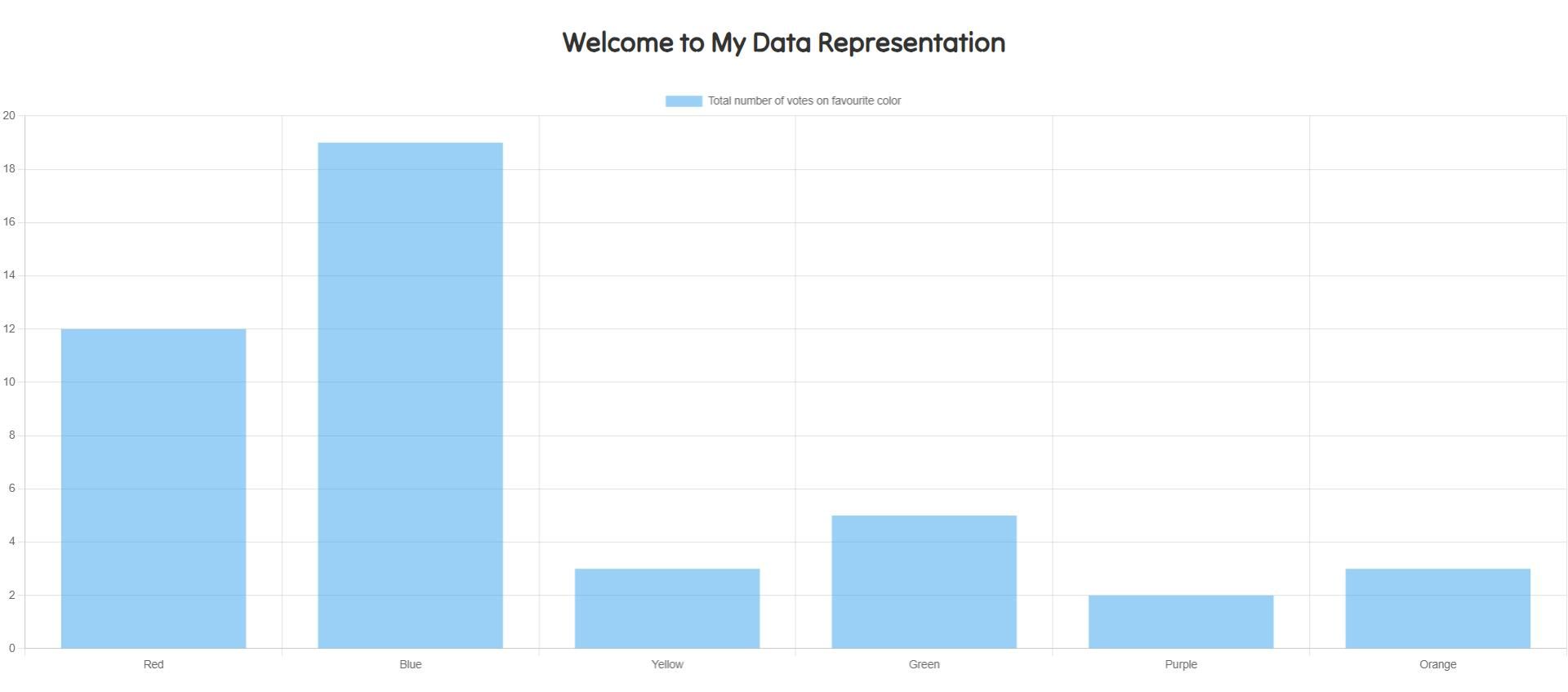
Estilizando e personalizando o gráfico
O Chart.js fornece uma ampla gama de possibilidades para personalizar gráficos, incluindo, mas não se limitando a:
Melhore sua experiência visual personalizando as cores do gráfico usando o Chart.js. Pode personalizar não só os fundos das barras, mas também os limites das linhas para criar uma representação única e visualmente apelativa dos dados.
A legenda pode ser posicionada em vários locais para melhorar a legibilidade e a compreensão dos dados do gráfico. Ao colocá-la na parte superior, inferior, esquerda ou direita, os utilizadores podem facilmente identificar padrões e tendências na representação visual.
Utilize dicas de ferramentas para fornecer informações completas sobre os pontos de dados ao passar com o rato, oferecendo uma compreensão mais profunda do conteúdo apresentado.
Ajustar os atributos de animação dos gráficos permite aos utilizadores personalizar a representação visual, melhorando o dinamismo geral e a interatividade da apresentação de dados através de transições personalizadas e definições de duração.
Considere a possibilidade de modificar a configuração do seu conjunto de dados, ajustando o objeto de opções de uma forma que exemplifique a simplicidade.Por exemplo, uma abordagem possível é alterar o objeto de opções como demonstrado abaixo:
let options = {
type: "bar",
data: {
labels: ["Red", "Blue", "Yellow", "Green", "Purple", "Orange"],
datasets: [{
label: "Total number of votes on favourite color",
data: [12, 19, 3, 5, 2, 3],
backgroundColor: "rgba(75, 192, 192, 0.2)",
borderColor: "rgba(75, 192, 192, 1)",
borderWidth: 1,
}],
},
};
Seu gráfico agora deve ter a seguinte aparência:
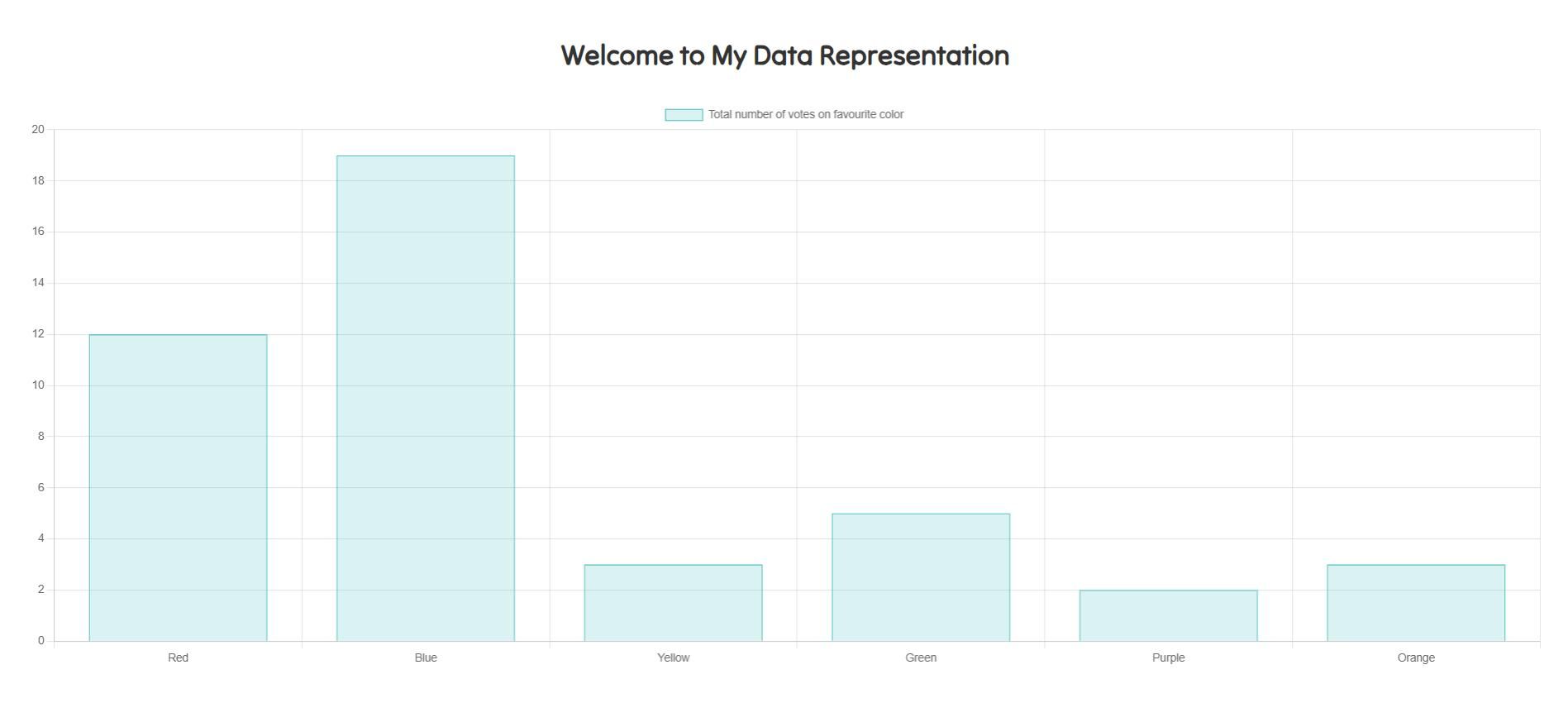
Melhores práticas e dicas de desempenho
Para garantir o desempenho ideal ao renderizar gráficos:
Para otimizar o desempenho do Chart.js, recomenda-se limitar o número de pontos de dados utilizados para acelerar a renderização e melhorar a experiência geral do usuário.
Se for necessário atualizar um gráfico ou diagrama com frequência, é aconselhável utilizar a função “destroy()” para eliminar qualquer representação anteriormente renderizada antes de gerar uma nova visualização. Essa abordagem ajuda a garantir que apenas os dados mais recentes e precisos sejam exibidos no gráfico.
Dicas para evitar armadilhas comuns
Aqui estão algumas armadilhas a serem evitadas:
Certifique-se de que as suas informações aderem consistentemente a uma estrutura uniforme, de modo a evitar potenciais inconsistências ou complicações imprevistas.
Para otimizar o desempenho, é aconselhável restringir a utilização de animações, uma vez que o uso excessivo pode ter consequências indesejáveis, apesar do seu potencial para aumentar a satisfação do utilizador.
Chart.js: Visualização de dados na Web
A utilização de Chart.js permite a criação de representações de dados visualmente apelativas e interactivas, facilitando a elucidação de ideias pertinentes e a formação informada de conclusões.
O Chart.js oferece um meio eficaz de representar visualmente informações, independentemente da proficiência em programação.